pCloud Napęd to aplikacja na urządzenia stacjonarne oferowana przez pCloud usługa przechowywania w chmurze. Ten bezpieczny wirtualny dysk ułatwia zarządzanie i synchronizację plików przechowywanych w Twoim pCloud prowadzić. Napęd jest jednym z pCloudnajlepsze cechy.
W tym artykule zbadam, co pCloud Dysk jest, jak go zdobyć i czy jest wart twojego czasu.
Co jest pCloud Odwieźć?
pCloud Dysk to aplikacja komputerowa które dostajesz ze swoim pCloud Konto usługi Cloud Storage. Możesz pobrać tę aplikację dla systemów Windows, macOS i Linux.
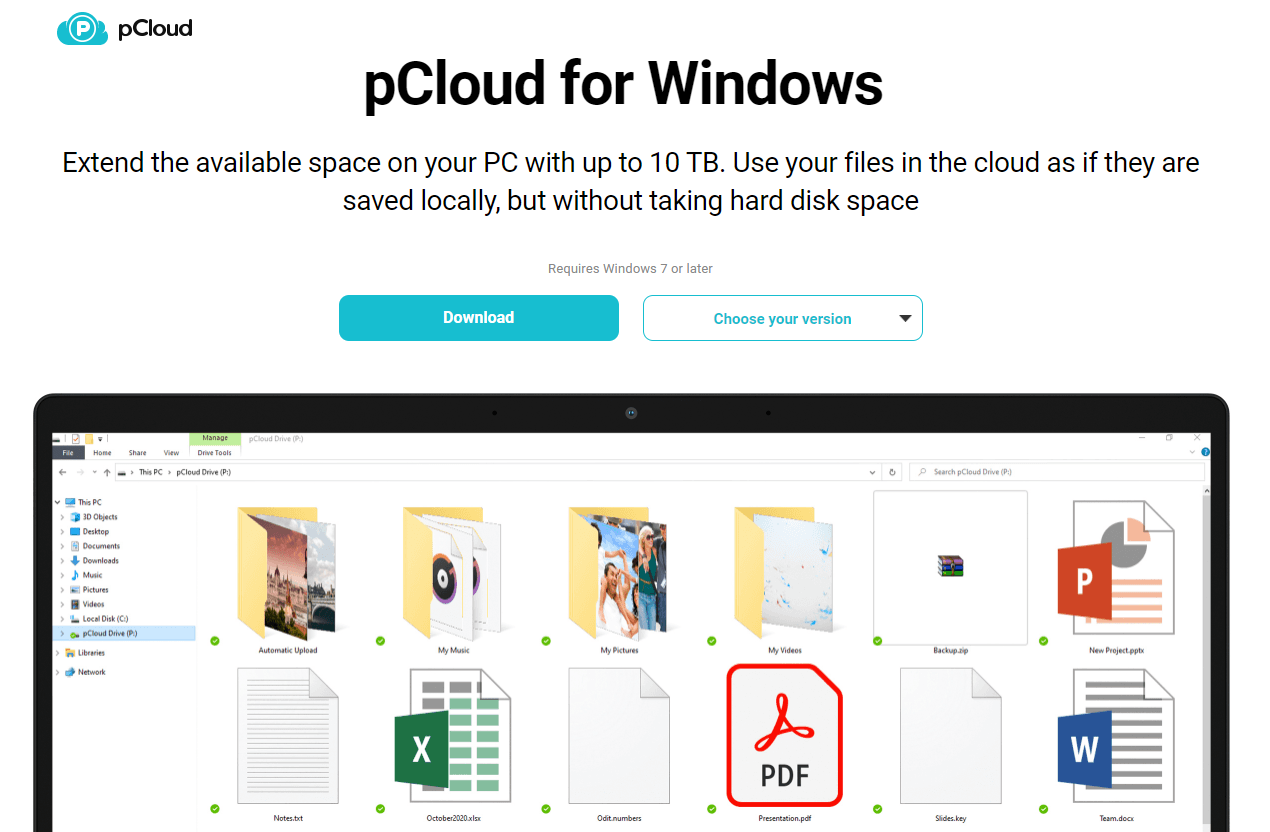
Główną cechą tej aplikacji jest to, że dodaje wirtualny dysk twardy do komputera który jest połączony z twoim pCloud Napęd.
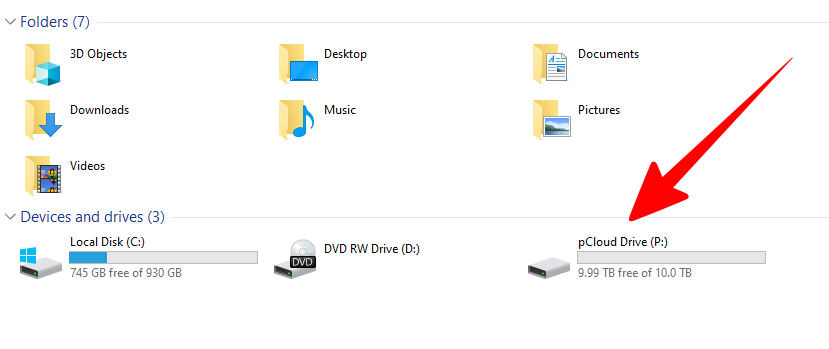
Największą zaletą tego jest to pCloud nie zapełnia komputera żadnymi plikami, do których mogłeś przesłać pCloud. Te pliki są pobierane (przesyłane strumieniowo) tylko wtedy, gdy je otwierasz lub edytujesz.
Jeśli nigdy nie słyszałeś pCloud wcześniej, powinieneś sprawdzić moje pCloud przegląd pamięci w chmurze. To bada pCloudfunkcje dogłębnie, w tym ich doskonałe plany przechowywania w chmurze DOŻYWOTNIE.
Podstawowe dane
Daj innym dostęp do Twoich folderów
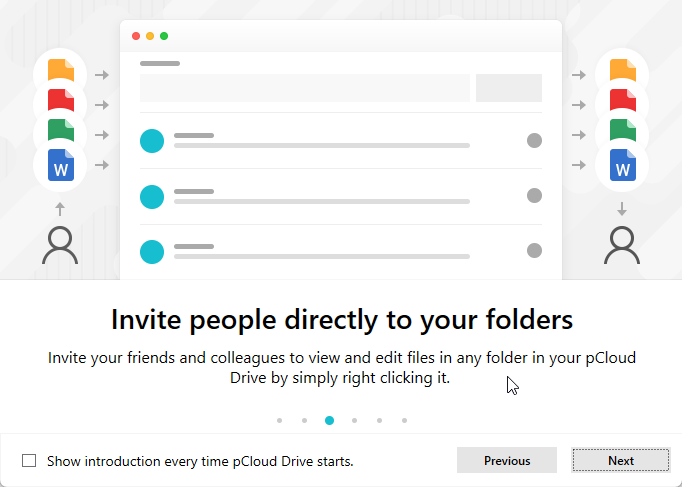
Wraz z pCloud, możesz nie tylko dać innym dostęp do poszczególnych plików, ale możesz też współdzielić dostęp do folderu i wszystkie znajdujące się w nim pliki.
Tą drogą, możesz współpracować z innymi ludźmi. Gdy osoba mająca dostęp do folderu dokona zmiany w plikach w środku, zmiany te zostaną automatycznie zsynchronizowane z chmurą.
Widze twoje pCloud Napęd jako dysk wirtualny w komputerze
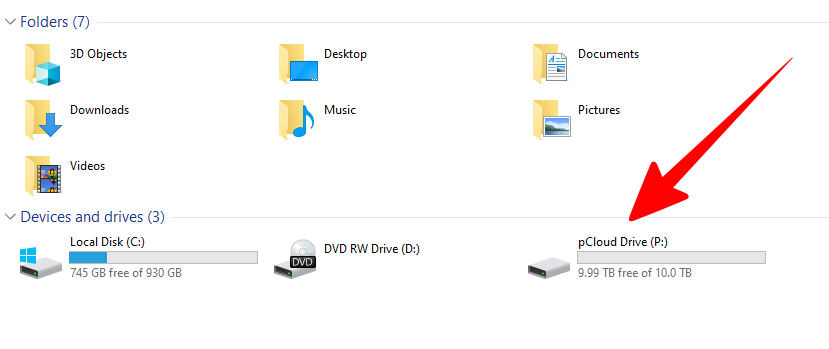
To jest najlepsza najlepsza część o pCloud Aplikacja Dysk. Pokazuje twoje pCloud jako dysk wirtualny na komputerze. Po otwarciu dysku zobaczysz wszystkie pliki w chmurze na swoim komputerze.
Chociaż możesz przeglądać i edytować dowolne pliki w swoim pCloud dysku, te pliki w rzeczywistości nie znajdują się na twoim fizycznym dysku twardym. To jest magia pCloudwirtualny dysk twardy. Pokazuje wszystkie twoje pCloud pliki bezpośrednio na komputerze, ale nie pobiera ich wszystkich.
Pobiera pliki, gdy otwierasz je w celu przeglądania lub edytowania. W ten sposób możesz mieć 2 TB danych przechowywanych na dysku w chmurze bez zajmowania miejsca na komputerze. I będziesz mógł edytować wszystkie swoje pliki bez żadnych opóźnień.
Co kocham pCloudwirtualny dysk twardy to jest to Nie muszę otwierać aplikacji, aby edytować plikiMogę je po prostu edytować bezpośrednio na swoim komputerze, a zmiany zostaną automatycznie zsynchronizowane z chmurą.
Sync Lokalne foldery do pCloud
pCloud Dysk umożliwia wybranie folderów, które chcesz bądź na bieżąco ze swoim internetem pCloud napęd.
Ta funkcja różni się od pCloud Funkcja napędu wirtualnego Dysku, ponieważ przechowuje aktualną kopię plików zarówno na urządzeniu, jak i na serwerze.
Ta funkcja jest przydatna, jeśli chcesz pracować z plikami nawet w trybie offline. Chociaż pCloud Wirtualny dysk twardy Drive działa płynnie, nie działa bez internetu.
Ale pliki znajdujące się w zsynchronizowanym folderze zawsze pozostają na Twoim komputerzeDzięki temu możesz je edytować nawet będąc offline, a zmiany zostaną zsynchronizowane z dyskiem w chmurze, gdy znów będziesz online.
Synctworzenie folderu z pCloud jest proste.
Wystarczy znaleźć folder, który chcesz zsynchronizować, w Menedżerze plików swojego systemu operacyjnego, kliknąć prawym przyciskiem myszy folder i wybrać Sync do pCloudi wybierz lokalizację w swoim pCloud konto, na którym chcesz umieścić ten folder. Ale już, pCloud będzie synchronizować Twój folder z dyskiem w chmurze.
Jeśli chcesz wykonać kopię zapasową ważnych plików, ale martwisz się o ich bezpieczeństwo, powinieneś to sprawdzić pCloud krypto.
Szyfruje pliki przed przesłaniem ich do pCloud. Dodaje dodatkową warstwę bezpieczeństwa do ważnych plików i folderów.
Wykonaj kopię zapasową komputera
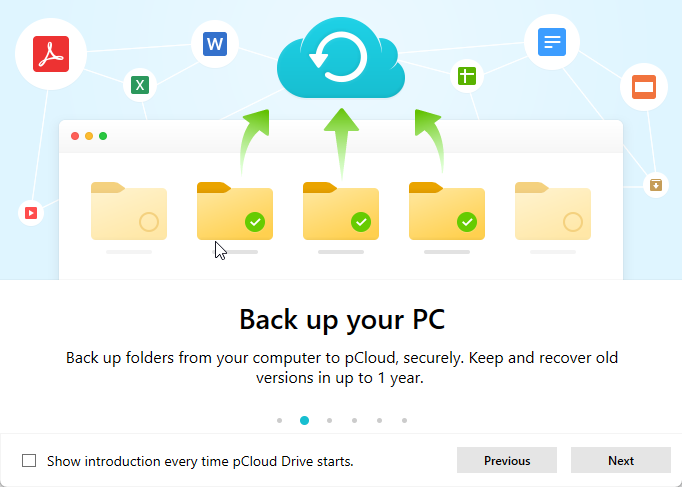
pCloud Usługa kopii zapasowej umożliwia tworzenie kopii zapasowych folderów na komputerze na komputerze pCloud konta. To różni się od pCloudFunkcja synchronizacji 's działa podobnie. Najpierw wybierz foldery, których kopię zapasową chcesz wykonać w chmurze.
pCloud następnie zapisze wszystkie wybrane foldery i pliki w nich zawarte w chmurze. Za każdym razem, gdy dokonasz zmiany w plikach na swoim komputerze, zmiana zostanie zsynchronizowana z kopią zapasową w chmurze.
Największą różnicą między funkcją tworzenia kopii zapasowej a funkcją synchronizacji jest to, że foldery, których kopie zapasowe tworzysz, pozostaną w Twoim urządzeniu. pCloud Kosz nawet po usunięciu ich z komputera.
Te usunięte foldery pozostaną tam przez 30 dni. W Koszu znajdziesz również starsze wersje folderów i plików z kopii zapasowych. W ten sposób możesz przywrócić starszą wersję swoich plików w przypadku katastrofy.
Jak skonfigurować pCloud Napęd
Po prostu odwiedź pCloud Napęd pobrać stronę i wybierz swój system operacyjny od góry:
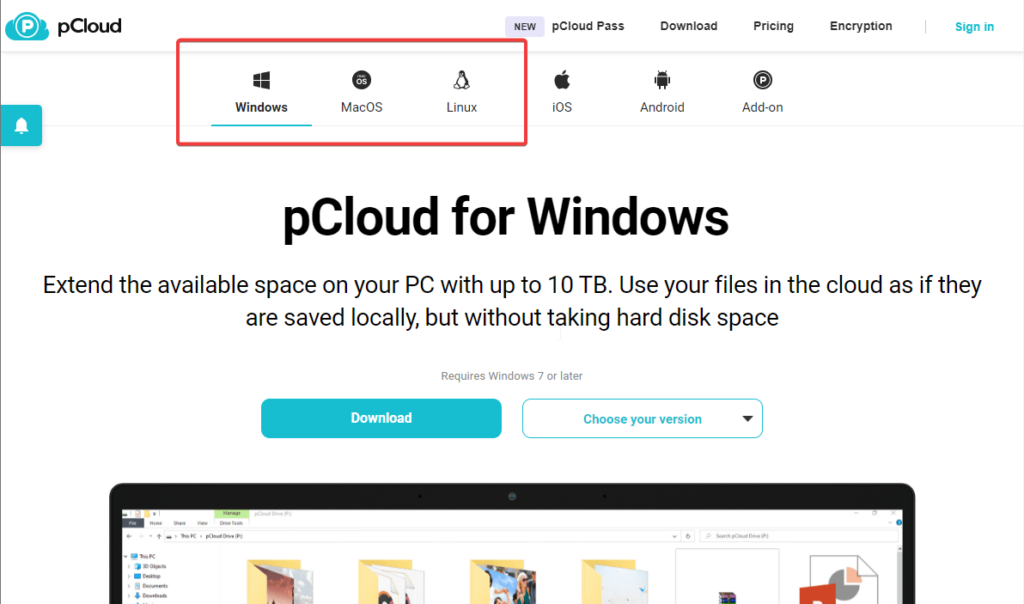
Następnie kliknij duży przycisk Pobierz, aby pobrać plik instalacyjny.
Po zakończeniu pobierania pliku instalacyjnego otwórz go i zainstaluj pCloud Napęd.
Po uruchomieniu pCloud Jedź po raz pierwszy, zobaczysz ekran logowania:
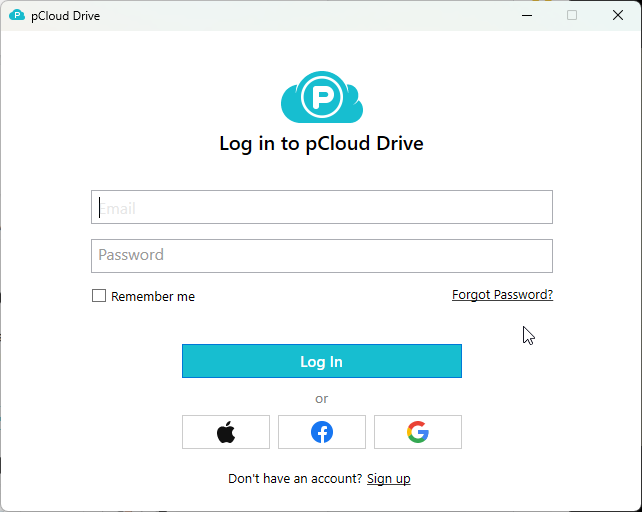
Gdy zalogujesz się na swoje konto, zobaczysz pCloud Ekran wprowadzenia do napędu:
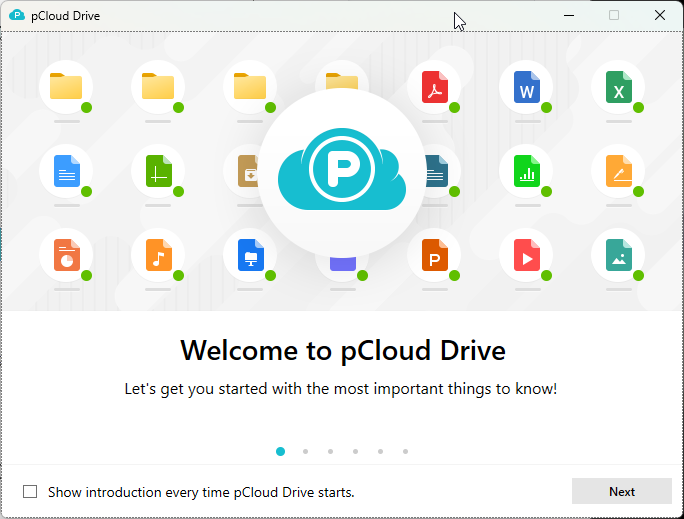
Klikaj następny przycisk, aż zobaczysz przycisk Otwórz dysk. Spowoduje to otwarcie aplikacji Eksplorator plików i wyświetlenie pCloud Zawartość dysku.
To jest wirtualny dysk twardy pCloud Napęd tworzy.
Zobaczysz także panel ustawień, w którym możesz skonfigurować Plik Synckopie zapasowe komputera. Na karcie Kopie zapasowe komputera możesz wybrać foldery, dla których chcesz utworzyć kopię zapasową pCloud:
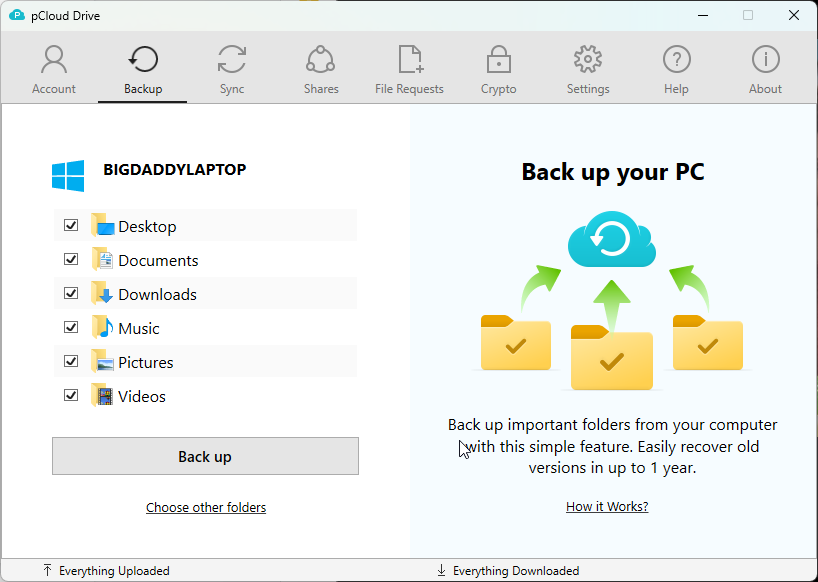
Kopia zapasowa tych folderów zostanie utworzona na dysku w chmurze i zostanie przeniesiona do kosza, jeśli usuniesz je z komputera lokalnego.
Możesz także skonfigurować foldery do przechowywania Sync z Twoim pCloud z Sync zakładka:
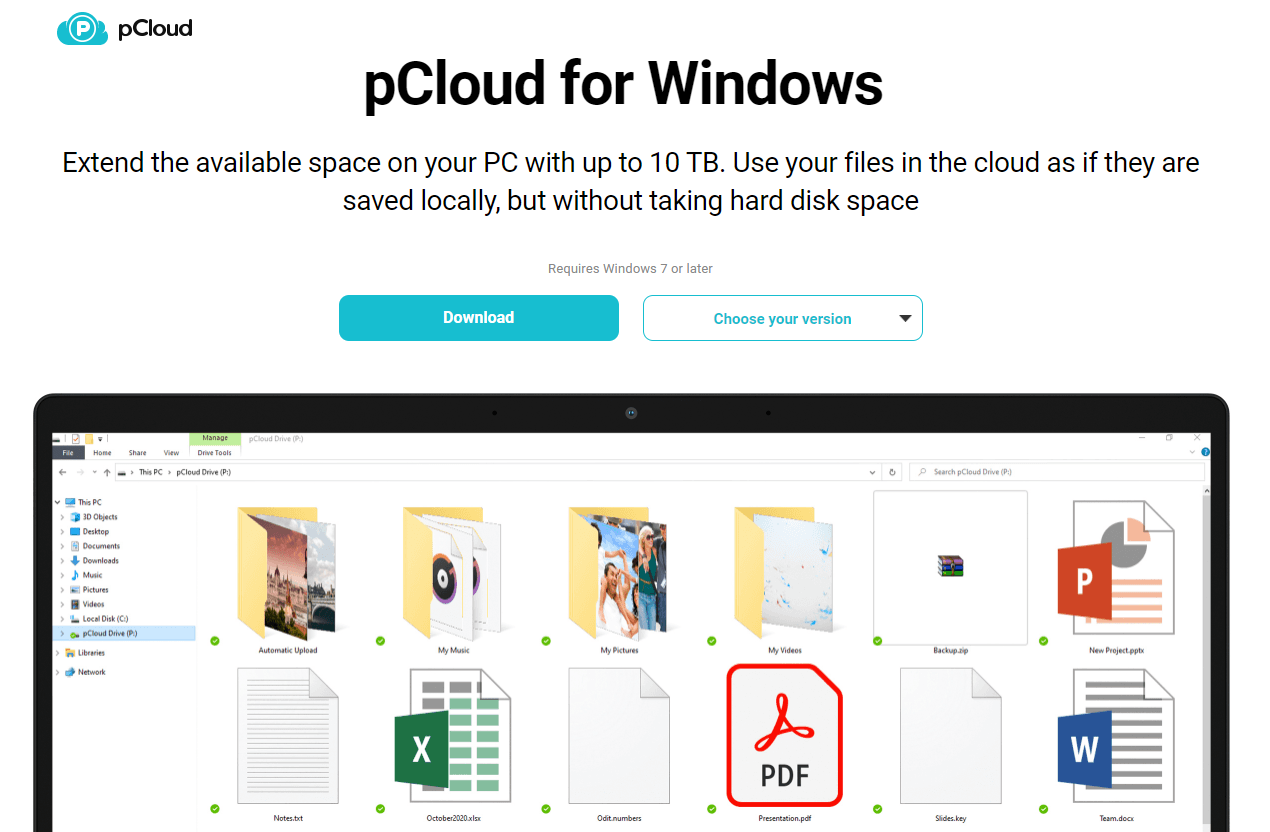
Kliknij Dodaj nowy Sync folder, aby wybrać folder, który będzie synchronizowany pomiędzy urządzeniem a dyskiem wirtualnym.
Dowolne foldery, które wybierzesz Sync zostanie usunięty z twojego pCloud dysku, jeśli usuniesz je z komputera.
Podsumowanie
pCloud Dysk to obowiązkowa aplikacja, jeśli posiadasz pCloud Konto pamięci masowej. Jest to szczególnie prawdziwe, jeśli często korzystasz z tej usługi. Pozwala wybrać foldery lokalne, w których chcesz zachować Sync z Twoim pCloud.
pCloud to jedna z najlepszych usług przechowywania w chmurze ze względu na niskie ceny, doskonałe funkcje bezpieczeństwa, takie jak szyfrowanie po stronie klienta i prywatność bez wiedzy, a także BARDZO przystępne plany na całe życie.
Następnie za każdym razem, gdy wprowadzisz zmiany w pliku lokalnym w ramach synchronizowanych folderów, zmiany te zostaną automatycznie zsynchronizowane z dyskiem w chmurze.
Jak oceniamy przechowywanie w chmurze: nasza metodologia
Wybór odpowiedniego miejsca do przechowywania w chmurze to nie tylko podążanie za trendami; chodzi o znalezienie tego, co naprawdę na Ciebie działa. Oto nasza praktyczna, rozsądna metodologia przeglądu usług przechowywania w chmurze:
Rejestrujemy się sami
- Doświadczenie z pierwszej ręki: Tworzymy własne konta, przechodząc przez ten sam proces, co w celu zrozumienia konfiguracji każdej usługi i przyjazności dla początkujących.
Testowanie wydajności: najważniejsze informacje
- Prędkości wysyłania/pobierania: Testujemy je w różnych warunkach, aby ocenić wydajność w świecie rzeczywistym.
- Prędkości udostępniania plików: Oceniamy, jak szybko i sprawnie każda usługa udostępnia pliki między użytkownikami, co jest często pomijanym, ale kluczowym aspektem.
- Obsługa różnych typów plików: Przesyłamy i pobieramy różne typy i rozmiary plików, aby ocenić wszechstronność usług.
Obsługa klienta: interakcja w świecie rzeczywistym
- Testowanie reakcji i skuteczności: Współpracujemy z obsługą klienta, stawiając rzeczywiste problemy, aby ocenić ich możliwości rozwiązania problemu i czas potrzebny na uzyskanie odpowiedzi.
Bezpieczeństwo: zagłębianie się w szczegóły
- Szyfrowanie i ochrona danych: Badamy wykorzystanie przez nich szyfrowania, koncentrując się na opcjach po stronie klienta w celu zwiększenia bezpieczeństwa.
- Polityka prywatności: Nasza analiza obejmuje przegląd ich praktyk w zakresie ochrony prywatności, szczególnie w zakresie rejestrowania danych.
- Opcje odzyskiwania danych: Testujemy skuteczność ich funkcji odzyskiwania w przypadku utraty danych.
Analiza kosztów: stosunek jakości do ceny
- Struktura taryf: Porównujemy koszt z oferowanymi funkcjami, oceniając zarówno plany miesięczne, jak i roczne.
- Dożywotnie oferty przechowywania w chmurze: W szczególności szukamy i oceniamy wartość opcji przechowywania przez całe życie, co jest istotnym czynnikiem w planowaniu długoterminowym.
- Ocena bezpłatnej przestrzeni dyskowej: Badamy wykonalność i ograniczenia ofert bezpłatnej pamięci masowej, rozumiejąc ich rolę w ogólnej propozycji wartości.
Funkcja Deep-Dive: Odkrywanie dodatków
- Unikalne funkcje: Poszukujemy funkcji, które wyróżniają każdą usługę, koncentrując się na funkcjonalności i korzyściach dla użytkownika.
- Kompatybilność i integracja: Jak dobrze usługa integruje się z różnymi platformami i ekosystemami?
- Odkrywanie opcji bezpłatnego przechowywania: Oceniamy jakość i ograniczenia ich ofert bezpłatnej pamięci masowej.
Doświadczenie użytkownika: praktyczna użyteczność
- Interfejs i nawigacja: Badamy, jak intuicyjne i przyjazne dla użytkownika są ich interfejsy.
- Dostępność urządzenia: Testujemy na różnych urządzeniach, aby ocenić dostępność i funkcjonalność.
Dowiedz się więcej o naszej firmie przejrzyj metodologię tutaj.
